- Guild Wars 2 è uno dei MMORPG più popolari degli ultimi anni, con centinaia di migliaia di giocatori in tutto il mondo.
- Purtroppo c'è chi nota Guild Wars 2 si blocca in Windows 10.
- Per risolvere questo problema, puoi provare ad aggiornare i driver del tuo PC o riparare i file di gioco.
- Se ciò non funziona, l'avvio del gioco mentre si è in Clean Boot farà sicuramente il trucco.

Questo software riparerà gli errori comuni del computer, ti proteggerà dalla perdita di file, malware, guasti hardware e ottimizzerà il tuo PC per le massime prestazioni. Risolvi i problemi del PC e rimuovi i virus ora in 3 semplici passaggi:
- Scarica lo strumento di riparazione PC Restoro che viene fornito con tecnologie brevettate (brevetto disponibile Qui).
- Clic Inizia scansione per trovare problemi di Windows che potrebbero causare problemi al PC.
- Clic Ripara tutto per risolvere i problemi che interessano la sicurezza e le prestazioni del tuo computer
- Restoro è stato scaricato da 0 lettori questo mese.
Guild Wars 2 è un gioco MMORPG molto popolare con centinaia di migliaia di utenti in tutto il mondo; ora, secondo alcune lamentele, Guild Wars 2 si blocca e si blocca in Windows 10:
Quando lancio il gioco Guild Wars 2, il mio computer si bloccava. Ho quindi proceduto ad aggiornare i driver della mia scheda video come proposto sui forum (sono su Windows 8.1) ma ora ricevo questi messaggi di errore costanti quando voglio eseguire il gioco. Quali ulteriori passaggi posso fare per poter giocare di nuovo a Guild Wars 2?
Il giocatore di Guild Wars 2 condivide quindi un collegamento all'errore esatto che sta ricevendo: Eccezione: c0000005; Impossibile leggere la memoria all'indirizzo 7425e8a9;
App: Gw2.exe.
Se questo non ha risolto l'arresto anomalo del gioco di Guild Wars 2 in Windows 10, descrivi accuratamente il problema nella casella dei commenti e saremo rapidi a ricercare di più su questo per trovare una soluzione adeguata per il tuo problema.
Come posso correggere l'arresto anomalo di Guild Wars 2 su Windows 10?
1. Aggiorna i tuoi driver

Guildwars stesso è un gioco piuttosto vecchio, ma gli aggiornamenti costanti indicano che il gioco stesso si è evoluto molto da quando è stato rilasciato per la prima volta, così come i requisiti di sistema per eseguirlo correttamente.
Detto questo, solo perché il gioco è del 2012, ciò non significa che un PC del 2012 lo taglierà.
Tuttavia, se il tuo PC è così vecchio, ma a quei tempi era di fascia alta, un giro completo di aggiornamenti dei driver potrebbe essere sufficiente per eseguire l'ultima versione di Guild Wars 2.
Tuttavia, è difficile trovare i driver giusti, soprattutto se il tuo hardware è più vecchio, ed è allora che una buona soluzione di terze parti come DriverFix è un'ottima aggiunta alla tua libreria digitale.

Alimentato da una libreria di 18 milioni di driver, questo strumento eseguirà la scansione del tuo PC, scaricherà i driver che riterrà necessari e poi li installerà per te in una volta sola.

DriverFix
Aggiorna i tuoi driver ed evita tutti i problemi mentre giochi a Guild Wars 2. Usa DriverFix oggi!
2. Ripara i tuoi file di gioco

- Trova il tuo Gw2.exe file
- Dovrebbe trovarsi nella directory di installazione di Guild Wars 2
- Fare clic con il tasto destro sul file e selezionare Crea collegamento
- Cambia il nome della scorciatoia in Riparazione di Guild Wars 2
- Fare clic con il tasto destro del mouse sul collegamento e selezionare Proprietà
- Guarda al Linea di destinazione e aggiungi -riparazione all'estremità
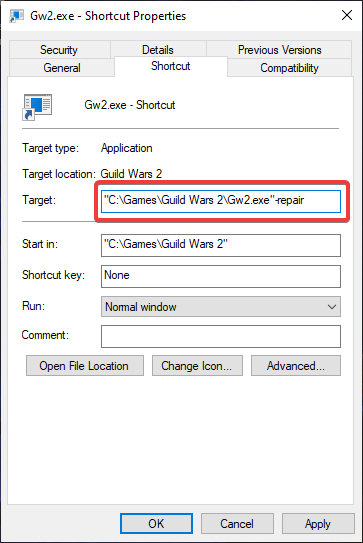
- Ora dovrebbe assomigliare a questo:
"C:\Games\Guild Wars 2\gw2.exe" -riparazione - Seleziona Ok
Il tuo client di gioco dovrebbe iniziare a ripararsi da solo e Guild Wars 2 dovrebbe avviarsi normalmente al termine.
3. Esegui un avvio pulito
- stampaInizio
- DigitareMSCONFIG
- Seleziona il primo risultato per avviare ilUtilità di configurazione del sistema
- Vai alServizitab
- Seleziona la casella etichettataNascondi tutti i servizi Microsoft
- Selezionare Disabilitare tutto
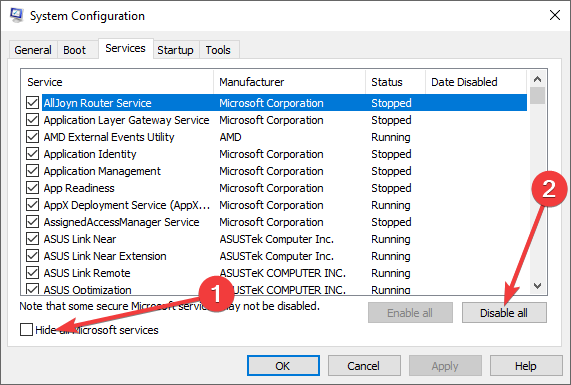
- Assicurati di controllare tutti i servizi critici di cui hai bisogno per funzionare anche in Clean Boot, come le applicazioni per le tue periferiche o il tuo software di connessione wireless
- Vai alla scheda Avvio e seleziona Apri Task Manager
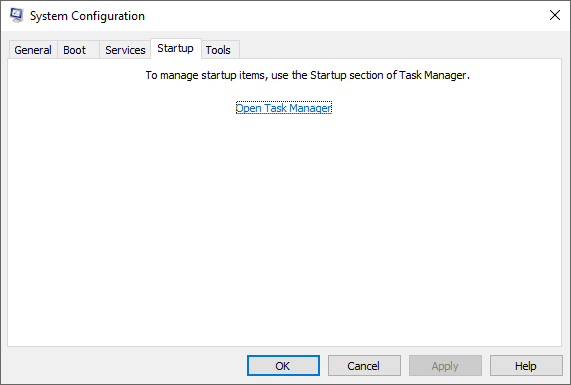
- Fare clic con il pulsante destro del mouse su tutte le app visualizzate e selezionare Disabilita una per una
- Fare clic su OK
- Riavvia il PC, quindi prova a riavviare Guild Wars 2.
Guild Wars 2 presenta alcuni problemi in Windows 10, come arresti anomali, problemi grafici, problemi con il driver, problemi con la modalità di gioco a schermo intero e ritardi nelle impostazioni di gioco. Nel caso in cui incontri uno di questi problemi, controlla questo guida alla correzione e liberartene.
Se hai problemi con la tua connessione mentre giochi a Guild Wars 2 o vuoi semplicemente accedere ad altri server che non puoi a causa della tua geolocalizzazione, potresti consultare il nostro elenco dei migliori servizi VPN per Guild Wars 2.
Facci sapere quale metodo hai usato per risolvere i tuoi problemi di Guild Wars 2 lasciandoci un feedback nella sezione commenti qui sotto.
 Hai ancora problemi?Risolvili con questo strumento:
Hai ancora problemi?Risolvili con questo strumento:
- Scarica questo strumento di riparazione del PC valutato Ottimo su TrustPilot.com (il download inizia da questa pagina).
- Clic Inizia scansione per trovare problemi di Windows che potrebbero causare problemi al PC.
- Clic Ripara tutto per risolvere i problemi con le tecnologie brevettate (Sconto esclusivo per i nostri lettori).
Restoro è stato scaricato da 0 lettori questo mese.
